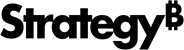Strategy ONE
安装 HyperIntelligence for Web
要使用 HyperIntelligence for Web 扩展,请下载扩展或通过静默安装分发扩展。
此扩展程序在 Windows 和 Mac 上支持 Chrome 69及以上版本。
所有尝试在 MicroStrategy 2019 Update 2 中使用 HyperIntelligence for Web 的用户都必须被分配使用 Hyper Web 权限,可直接分配或作为用户组或安全角色的一部分分配。此权限可在客户端超级网络权限组中找到。
- 用户
- 行政
从 Chrome 商店添加扩展程序
- 打开 Chrome 网上应用店,下载该扩展程序。
- 单击添加至 Chrome > 添加扩展程序。
MicroStrategy 徽标会出现在扩展程序工具栏中。了解配置 HyperIntelligence for Web。
从 Microsoft Store 添加扩展
- 打开Microsoft Store下载扩展。
- 点击得到。
- 点击添加扩展。
卸载 Chrome 中的扩展程序
- 打开 Chrome 浏览器。
- 点击右上角更多的 > 更多工具 > 扩展。
- 找到 HyperIntelligence,单击消除。
- 点击确认消除。
卸载 Edge 中的扩展
- 打开 Microsoft Edge 浏览器。
- 右键单击 HyperIntelligence 扩展并选择从 Microsoft Edge 中删除。
- 点击消除。
观看以下有关安装 HyperIntelligence 的视频:
在 Chrome 上通过静默安装添加 HyperIntelligence 扩展
作为管理员,您可能希望通过静默安装来分发扩展。执行以下步骤可在用户的浏览器上静默安装该扩展程序。
您只能在 Windows 上通过静默安装来添加扩展。
一旦通过静默安装进行安装,用户将无法通过 Chrome 删除该扩展程序。看在 Chrome 上卸载扩展程序了解更多信息。
- 从以下位置下载 HyperIntelligence for Web 下载网站。
-
使用以下参数创建响应文件:
[安装程序] 隐藏所有对话框=FALSE [欢迎] RemoveAll=FALSE [配置] TargetDir=[扩展程序的安装目录] EnvironmentUrl=[MicroStrategy Library 服务器 URL] ConnectionFile=[MicroStrategy 连接文件的部分]
Where
TargetDir 是存储 HyperIntelligence Chrome 扩展文件的目录。建议使用默认目录 C:\Program Files\MicroStrategy\HyperIntelligence。
EnvironmentUrl 是将创建卡片的 MicroStrategy Library 服务器 URL。
ConnectionFile 是从 Workstation 生成的 mstrc 类型连接文件的文件路径。
您只需输入一个值 EnvironmentURL 或 ConnectionFile,而不是两者。未使用的参数可以留空。例如,如果您输入一个值 EnvironmentURL,然后将另一个参数设置为 ConnectionFile=。
- 将文件保存为 response.ini。
-
关闭 Chrome 浏览器并运行以下命令提示符:
setup.exe --ResponseFile="[响应文件路径]" -s -f1"[日志路径]\setup.log"
- 如果您手动执行了该命令,请单击是的在询问 HyperIntelligence 是否可以对您的设备进行更改的消息上。
用户现在可以使用他们的环境凭证登录到扩展。了解如何使用 HyperIntelligence for Web
在 Chrome 上卸载扩展程序
当扩展程序以静默安装方式安装时,用户无法通过 Chrome 商店或 Chrome 扩展程序设置页面删除该扩展程序。如果用户通过上述任一方式手动删除扩展程序,则该扩展程序将被列入 Chrome 黑名单。发生这种情况时,无法使用安装程序更新或重新安装扩展。
要正确删除扩展,您必须从机器中删除 HyperIntelligence。使用以下步骤正确卸载通过静默安装安装的 HyperIntelligence for Web:
- 关闭 Chrome 浏览器。
- 在 Windows 计算机上,转到设置 > 应用程序和功能。
- 找到 MicroStrategy HyperIntelligence 并单击卸载。
- 打开 Chrome 并发现 HyperIntelligence 图标不再位于工具栏中。
如何从 Chrome 黑名单中删除 HyperIntelligence?
要从黑名单中删除 HyperIntelligence,请通过 Chrome 商店重新下载该扩展程序,然后使用以下方法卸载该扩展程序。